先來看看效果:

新建一個300x300像素的文檔。填充一個柔和的漸變背景。
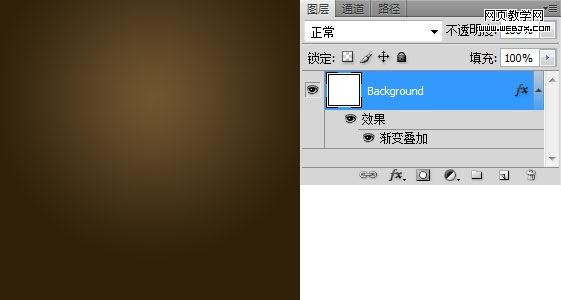
接著新建組“黑膠唱片”,在組內新建一個圖層“黑膠盤面”,從深灰色(#111111)填充圖層。
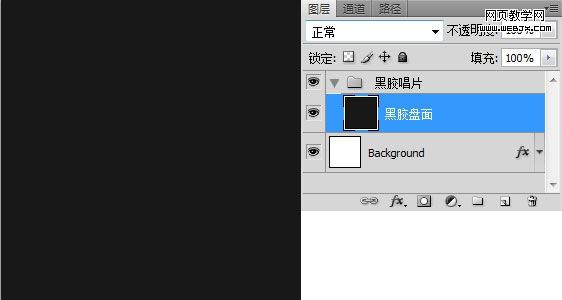
對該圖層使用濾鏡效果:濾鏡>雜色>添加雜色。參數設置如下圖:
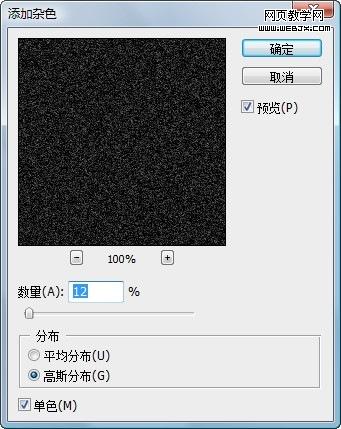
|||
繼續應用濾鏡>模糊>徑向模糊,參數設置如下圖:
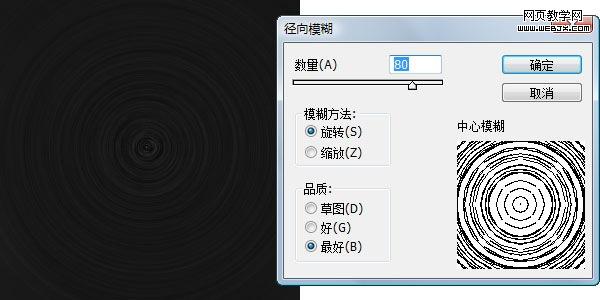
復制剛才“黑膠盤面”層,重命名為“黑膠盤面 調節層”,混合模式改為“疊加”,最后調節一下亮度/對比度(目前看上去黑乎乎一片)。

選擇形狀工具(u)中的橢圓工具,記得選擇形狀,而不是路徑,以便我們后面進行圖層對齊。
![]()
填充的顏色任意,只要能區分背景方便我們辨識就行。然后把它對齊到整個畫布的正中央。
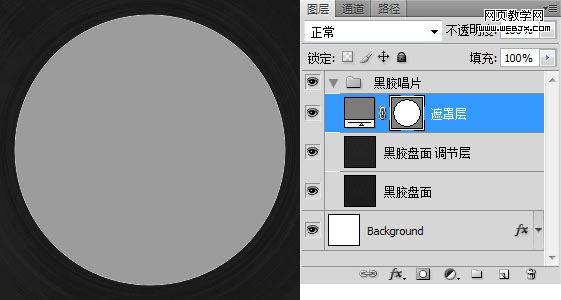
接著復制這個“遮罩層”,將得到的“遮罩層 副本”縮小到5%的大小,得到中央的孔洞。將這個路徑復制到“遮罩層”路徑中,利用形狀工具的布爾運算(重疊形狀除外),得到合并的形狀。
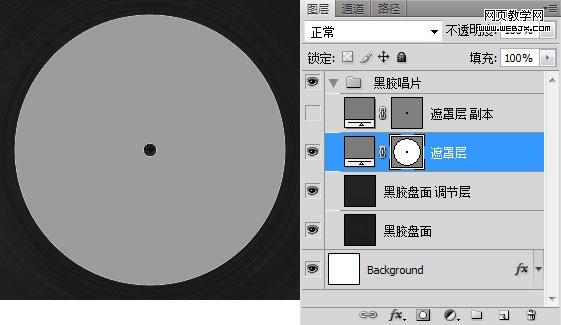
|||
按住ctrl鍵點擊“遮罩層”的縮略圖,獲得選區。再點擊到“黑膠唱片”組,點擊“添加圖層蒙版”,讓整個圖層組置于蒙版之下。
然后,我們要開始制作盤面上的反光效果。
新建一個長方形的形狀,命名為“反光”,填充改為0%,圖層樣式中設置如圖的透明到白色的線性漸變。
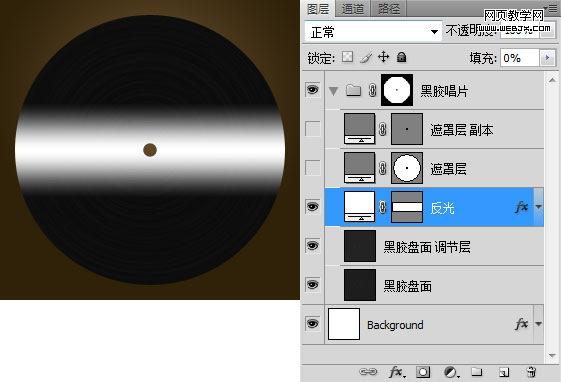
柵格化“反光”圖層后,ctrl+t對該圖層進行透視變形——按住ctrl鍵,將鼠標移至左上的控制點上,按住鼠標向下移動,直到如圖的交叉效果出現。
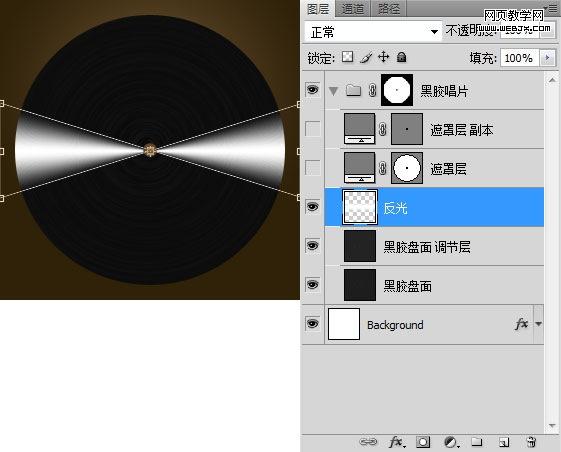
把“反光”圖層混合模式改為柔光,隱約的光影效果便出現了。
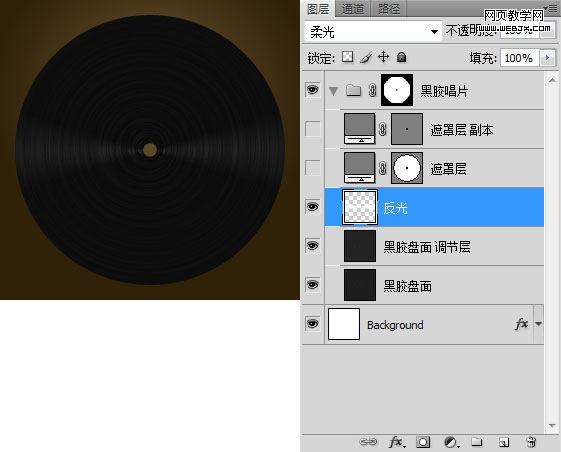
將“反光”圖層復制兩次,你可以根據自己的喜好調整旋轉角度和不透明度,或者更改其大小。最終得到如下效果:
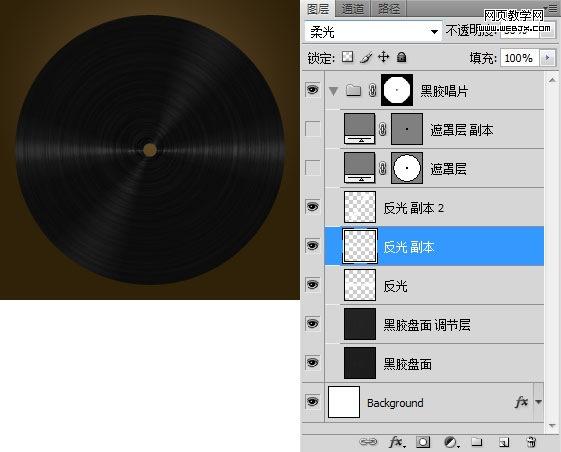
為了讓唱片更加真實,我們繼續給它添加一些附加的修飾。

你可以在盤面中央添加你喜歡的圖案,這里我添加的是披頭士的logo。
最后,擴大畫布,增加一個投影讓唱片看上去像是浮在空中。ok,完工。

新聞熱點
疑難解答